- Microsoft Teams støjdæmpningsmulighed til macOS er nu i offentlig forhåndsvisning.
- Brugere, der er en del af preview-fællesskabet, der kører på R3.6, kan teste støjdæmpningsfunktionen.
- Støjdæmpning blev introduceret på WindowsOS sidste år med det formål at annullere baggrundsstøj.
- Støjdæmpning til macOS har de samme muligheder som på Windows.
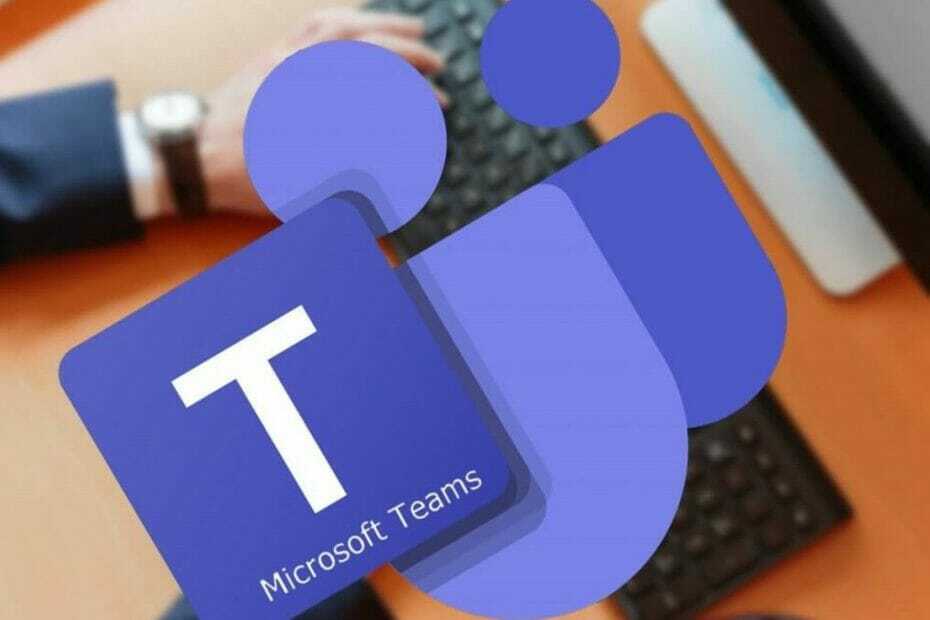
Cirka et år efter at have meddelt det Microsoft Teams for Windows får en støjdæmpningsmulighed, afslørede Microsoft nu, at den samme funktion også skal tilføjes til macOS.
Funktionen er for nylig blevet lanceret i offentlig forhåndsvisning, hvilket betyder, at den er tilgængelig til test for et begrænset antal brugere.
Når støjdæmpning er aktiveret til en vis grad, sørger mødelederen for, at publikum kun hører musik og den menneskelige stemme. Andre irriterende baggrundsstøj (kæledyr, døre, alarmer, blandet papir osv.) Annulleres.
Hvordan aktiveres støjdæmpning på macOS?
- Vælg dit profilbillede øverst til højre på Teams-app.
- Vælg derefter Indstillinger.
- Rul ned til Enheder.
- Under Støjdæmpning, vælg en mulighed for at bestemme, hvor meget af baggrundsstøjen, appen skal dæmpe.
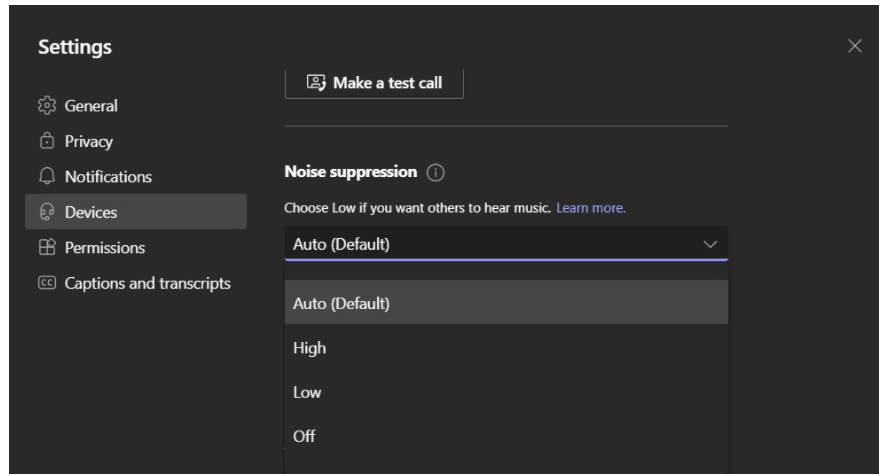
Disse trin er tilgængelige, hvis du foretager ændringerne inden et møde. Hvis du vil justere dem under et møde, er trinnene følgende:
- Vælg fra mødevinduet Flere muligheder i dine mødekontroller.
- Vælg derefter Enhedsindstillinger.
- Fortsæt med at vælge en indstilling under Støjdæmpning. Indstillingerne er de samme som i de foregående instruktioner.
I øjeblikket er der nogle begrænsninger, når det kommer til helt at lukke baggrundsstøj - Støjdæmpning Høj, meddelelsen påpeger:
- Din computers processor skal understøtte Advanced Vector Extensions 2 (AVX2).
- Ikke tilgængelig, hvis mødet eller opkaldet optages eller live billedtekster er slået til.
- Denne indstilling bruger flere computerressourcer, og funktionen falder muligvis tilbage til Lav automatisk.
Ifølge Microsoft er preview-appen ikke tilgængelig på macOS-enheder med en M1-processor. Enhver, der ønsker at deltage i Microsofts offentlige preview-community, kan også gøre det ved skifte et par indstillinger.
Den endelige støjdæmpningsmulighed til macOS skulle lanceres i august indtil da er funktionen underlagt ændringer.


![Dit stik kører en gammel konfiguration [Fuld guide]](/f/f59b0f6b7059ab8fee5141a37a3adec2.jpg?width=300&height=460)